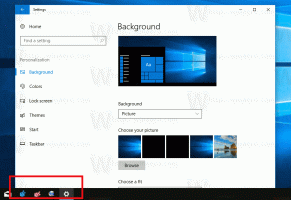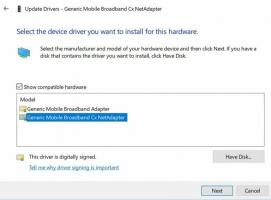Hur man öppnar mappen WindowsApps i Windows 10
WindowsApps är en speciell mapp där Windows 10 lagrar installerade appar från butiken. Om du någon dag behöver utforska dess innehåll för att felsöka eventuella problem, kommer du att möta problemet att du inte har tillgång till mappen. Så här löser du problemet.
Annons
 Mappen WindowsApps finns på operativsystemets enhet under Program Files-katalogen. Den vanligaste sökvägen till den mappen är:
Mappen WindowsApps finns på operativsystemets enhet under Program Files-katalogen. Den vanligaste sökvägen till den mappen är:C:\Program Files\WindowsApps
Den här mappen är dold, så du måste aktivera dolda filer i File Explorer. Även när de är synliga tillåter inte de förkonfigurerade behörigheterna för den här mappen användaren att öppna den. När du öppnar den visas ett felmeddelande "Du har nekats behörighet att komma åt den här mappen". Om du vill komma åt WindowsApps-mappen måste du justera den filsystemsbehörigheter. Detta kommer att kräva ett antal steg från dig. Du måste vara inloggad med ett administrativt konto att fortsätta.
För att öppna mappen WindowsApps i Windows 10, gör följande.
Öppna mappen Programfiler (den överordnade mappen för WindowsApps) i Filutforskaren.
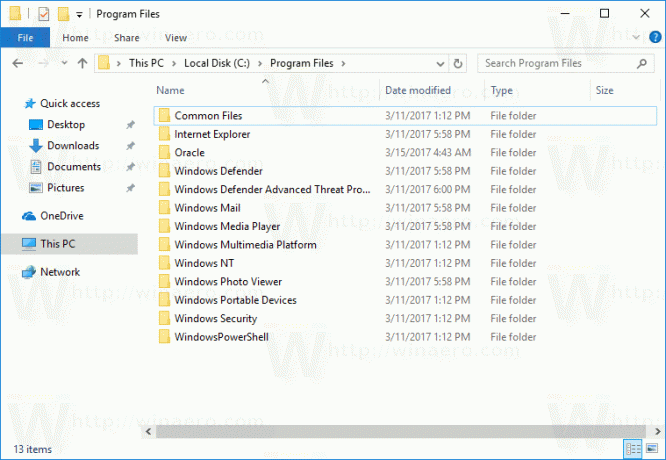
Hitta mappen WindowsApps i listan. Om det inte syns, aktivera dolda filer i Filutforskaren.
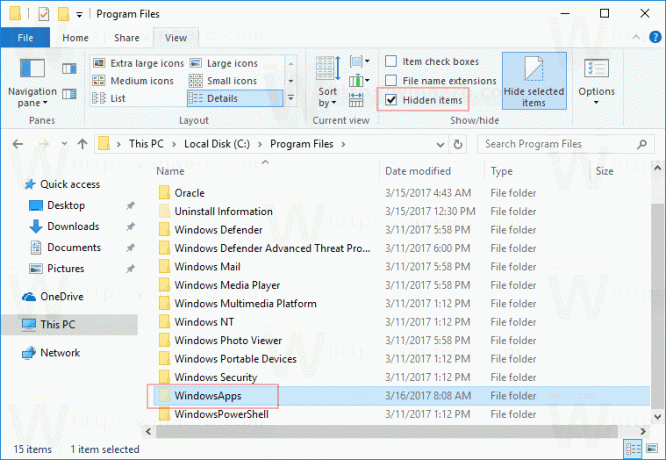
Högerklicka nu på mappen WindowsApps och välj Egenskaper från snabbmenyn.
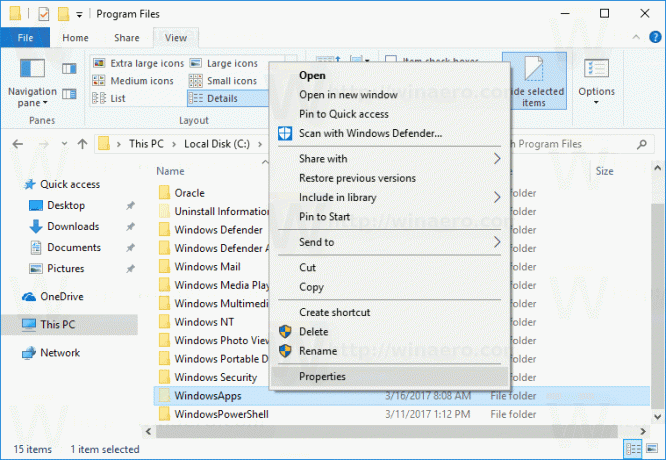 Gå till fliken Säkerhet i dialogrutan Egenskaper. Där ser du knappen Avancerad. Klicka på det.
Gå till fliken Säkerhet i dialogrutan Egenskaper. Där ser du knappen Avancerad. Klicka på det.
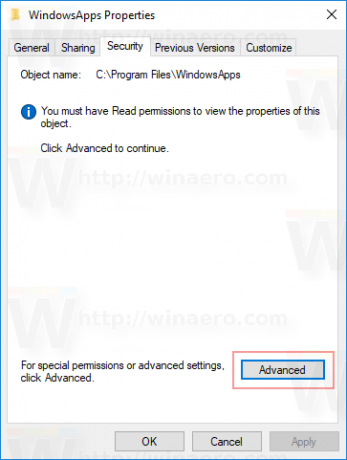
Klicka på länken i nästa dialogruta Förändra under Ägare. Du kan bli ombedd att ange lösenordet för administratörskontot. Skriv det när du uppmanas.
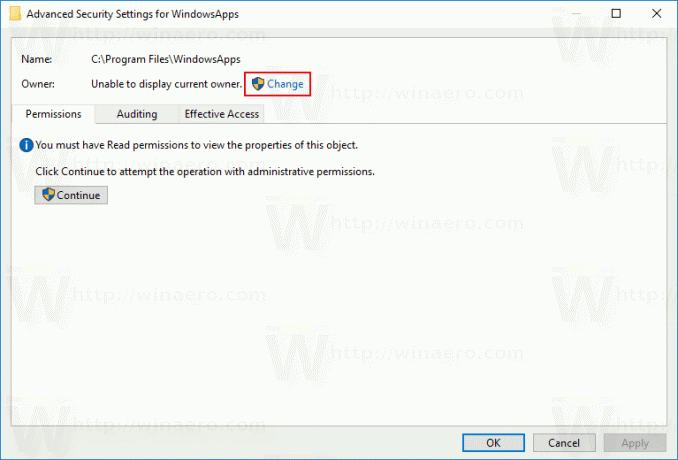 Välj gruppen Administratörer som ny ägare. Klicka på OK.
Välj gruppen Administratörer som ny ägare. Klicka på OK.


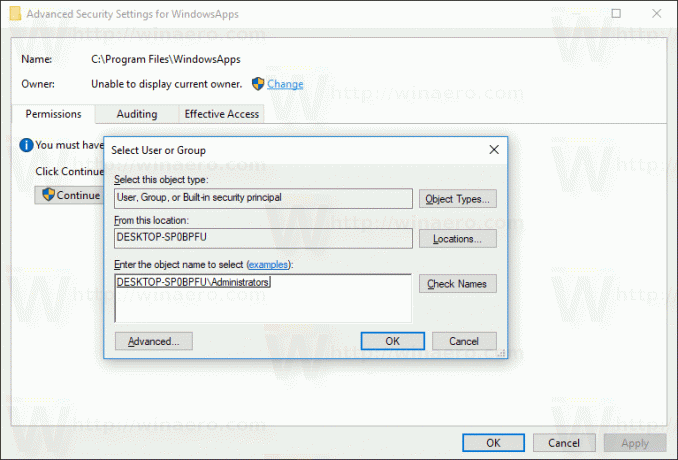
Markera kryssrutan "Ersätt ägare på underbehållare och objekt" och klicka på Använd.
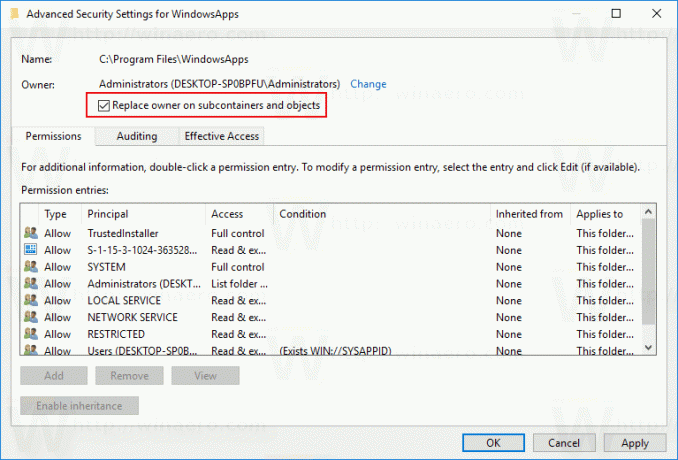
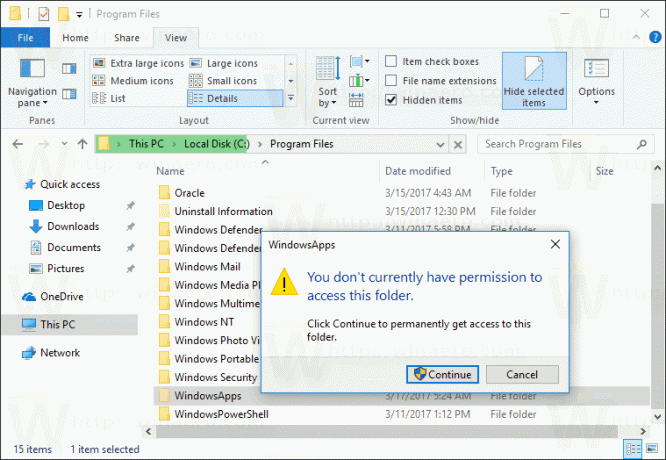
Detta bör räcka för att bläddra igenom innehållet i mappen. Öppna mappen och bekräfta UAC-prompten:
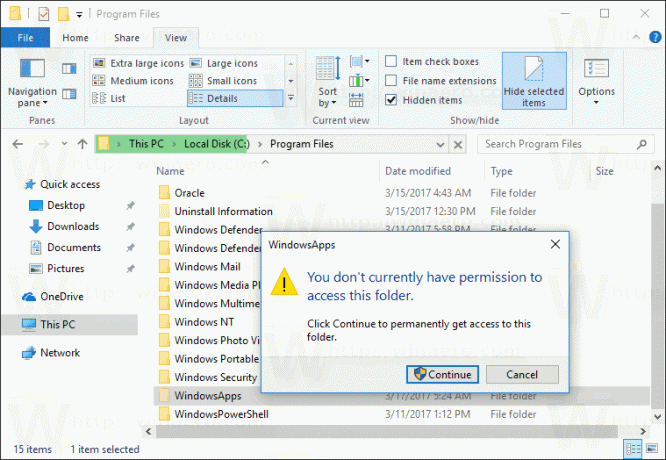
Mappinnehållet kommer att vara tillgängligt:
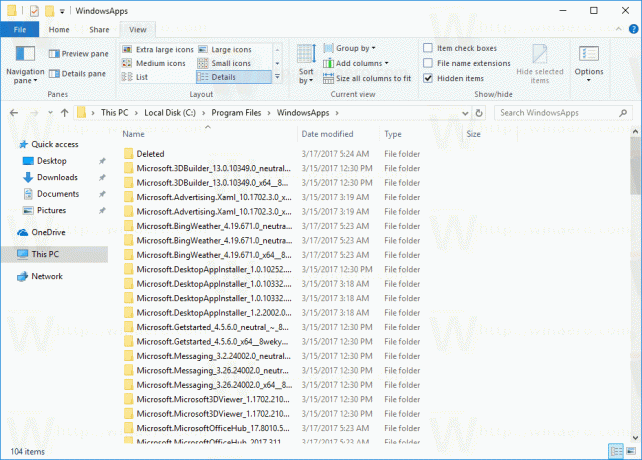 Tänk på att filoperationer i den här mappen kan bryta installerade Store-appar och göra dem oanvändbara. Ta inte bort eller ändra något i den här mappen om du inte vet exakt vad du gör.
Tänk på att filoperationer i den här mappen kan bryta installerade Store-appar och göra dem oanvändbara. Ta inte bort eller ändra något i den här mappen om du inte vet exakt vad du gör.